Adobe Flash Player đã trở lại với hệ điều hành Linux. Tuy nhiên, Ubuntu vẫn mặc định cài đặt phiên bản Flash từ 4 năm trước. Nếu muốn cài Flash player phiên bản mới nhất, hãy thực hiện một số biện pháp trong bài viết sau để tận hưởng những tính năng ưu việt của phiên bản Flash mới nhất trên Ubuntu Linux.
Bài viết liên quan
- Sửa lỗi Shockware Flash, Adobe Flash Player trên Google Chrome
- Cách bật, tắt, kích hoạt Plugin Adobe Flash Player trên Google Chrome
- Cách gỡ Adobe Flash Player khỏi trình duyệt Chrome, CocCoc, Firefox
- Cách Ẩn, tắt, Disable Adobe Flash Player trên Chrome, Cốc Cốc, IE, Firefox, Safari, Opera
- Cách bật Flash trên Chrome, bật tắt Adobe Flash Player
Sau 4 năm vắng bóng thì Adobe Flash đã trở lại với Firefox và các trình duyệt khác dành cho hệ điều hành Linux. Tuy nhiên, Ubuntu vẫn mặc định cài đặt phiên bản cũ của Flash. Nếu muốn cài Flash phiên bản mới nhất, bạn sẽ phải thực hiện một số biện pháp.
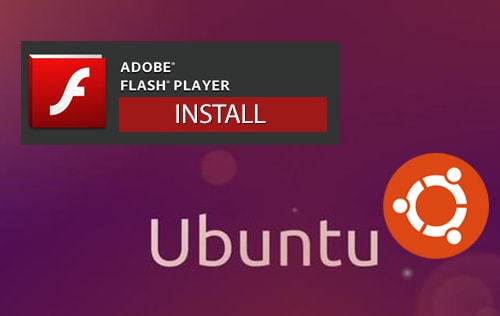
Hướng dẫn cài Flash phiên bản mới nhất trên Ubuntu
Phiên bản mới nhất của Flash được tăng cường tính bảo mật so với phiên bản cũ và cũng hoạt động ổn định hơn. Thêm vào đó, phiên bản mới cũng hỗ trợ nhiều tính năng cho việc lướt web của người dùng. Hãy cài đặt phiên bản Flash mới nhất trên Ubuntu để tận hưởng ngay.
Hướng dẫn cài phiên bản Flash mới nhất trên Ubuntu
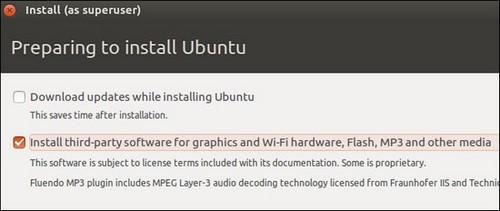
Khi cài đặt Ubuntu, bạn có thể tick chọn ô cho phép cài đặt phần mềm của bên thứ ba hỗ trợ hiển thị, Wifi, Flash, MP3 và phương tiện khác (Install third-party software for graphics and Wi-Fi hardware, Flash, MP3 and other media).
Tuy nhiên, tùy chọn này sẽ chỉ cài đặt phiên bản Flash 11.2 trong khi Flash mới nhất đã là phiên bản 23 (ở thời điểm viết bài). Tùy chọn này cũng không cài đặt trình cắm PPAPI cho Chromium. Để có thể cài phiên bản Flash mới nhất, thực hiện theo các biện pháp đơn giản sau đây.
Cách 1: Dùng Google Chrome

Bạn sẽ không cần đến Flash nếu bạn đang sử dụng Google Chrome. Trình duyệt Google Chrome sử dụng gói plug-in Flash của riêng mình. Bạn có thể yên tâm vì Flash sẽ luôn được cập nhật cùng với trình duyệt. Tuy nhiên, chỉ Chrome mới có khả năng sử dụng gói plug-in Flash đó.
Để cài đặt Google Chrome trên Ubuntu. Bạn tải Google cho Ubuntu tại đây: Download Google Chrome cho Linux.
(Chọn file.deb để tải Google Chrome cho Ubuntu/Debian)
Cách 2: Cài đặt plugin Flash mới nhất cho các trình duyệt web
Canonical cung cấp bộ Flash phiên bản mới nhất. Bộ cài đặt này bao gồm cả trình cắm NPAPI dành cho Firefox và PPAPI dành cho Chromium, vì thế nó sẽ giúp Flash hoạt động trên tất cả các trình duyệt của bạn.
Bước 1: Mở Software & Updates. Tìm kiếm “Software” trong Dash và click chọn biểu tượng Software & Updates để chạy chương trình.

Bước 2: Chọn tab Other Software và tick vào Canonical Partners để kích hoạt. Điền mật khẩu khi hệ thống yêu cầu rồi ấn Close. Nếu đã có dấu tick trong ô Canonical Partners, bạn ấn luôn Close.

Bước 3: Bạn sẽ được thông báo cần download phiên bản phần mềm mới. Ấn nút Reload rồi đợi đến khi download xong.

Khi download xong, bạn chuyển sang bước cài đặt phiên bản Flash mới nhất lên thiết bị của mình. Cách đơn giản là bạn có thể tìm kiếm Adobe Flash trong Ubuntu Software nhưng có một cách tốt hơn là dùng Terminal.
Bước 4: Mở Terminal và gõ dòng lệnh sau để cài đặt Adobe Flash:
sudo apt install adobe-flashplugin
Nhập mật khẩu và gõ “y” để đồng ý cài đặt Flash.

Thực hiện xong, Flash sẽ được cài đặt trên thiết bị. Bạn cần khởi động lại Firefox, Chromium hoặc các trình duyệt khác để hoàn thành cài đặt.
Khi cài đặt Flash theo cách này, thiết bị của bạn cũng sẽ có công cụ tùy chỉnh Adobe Flash Player giống như trên Windows và macOS. Để sử dụng, bạn tìm kiếm Flash trong phần Dash và khởi động ứng dụng. Bạn có thể tùy chỉnh cài đặt Flash trên thiết bị của bạn nhờ công cụ hữu ích này.

Như vậy, bạn đã hoàn thành việc cài đặt Flash phiên bản mới nhất trên Ubuntu Linux. Sau 4 năm vắng bóng thì Adobe Flash đã trở lại với Linux. Tuy nhiên, Ubuntu vẫn mặc định cài đặt phiên bản cũ từ 4 năm trước của Flash. Nếu muốn cài đặt phiên bản Flash mới nhất, bạn sẽ phải thực hiện một số biện pháp mà Taimienphi.vn vừa hướng dẫn trên đây nhưng chắc chắn, phiên bản Flash mới nhất sẽ không làm bạn thất vọng.
https://thuthuat.taimienphi.vn/cai-flash-tren-ubuntu-13093n.aspx
Trên hệ điều hành nào cũng cần cài đặt Flash Player để chơi game, xem video trên trình duyệt và trên hệ điều hành Android cũng vậy, tham khảo cách cài Flash Player cho Android để cài đặt thành công Adobe Flash Player cho các dòng điện thoại Samsung Galaxy, Oppo, HTC, Zenfone ....